ये कà¥?या है जानकार आपके à¤à¥€ पसीने छà¥?ट ज
สารบัญ:
- ในการแชร์เอกสารกับผู้ทำงานร่วมกันก่อนอื่นคุณต้องบันทึกออนไลน์ SkyDrive
- แอพพลิเคชันเดสก์ท็อปของ Office 2013 แสดงว่าใครกำลังทำงานอยู่ในเอกสารของคุณภายในไอคอนที่ด้านล่าง ด้านซ้ายของหน้าต่าง
- ไม่ชัดเจนว่าจะใช้ข้อความโต้ตอบแบบทันทีภายในเอกสารอย่างไร
- นี่คือคำเชิญที่จะร่วมมือกันใน Excel Web App จากที่นี่คุณไม่สามารถใช้ร่วมกับเดสก์ท็อป Excel ร่วมกับ Microsoft Office ได้
Microsoft Office ได้รับมาตรฐานทองคำสำหรับการสร้างแก้ไขและจัดรูปแบบเอกสารที่ร้ายแรง Google Docs และคู่แข่งทางเว็บอื่น ๆ ได้แซงหน้า Office โดยทำให้ง่ายต่อการแบ่งปันและ coedit เอกสารในเวลาจริง
ป้อนชุดโปรแกรม Office ใหม่ เปิดตัวเมื่อต้นปีนี้ทำให้พวกเขาสูญเสียพื้นโดยการให้คุณทำงานร่วมกันกับผู้อื่นผ่านทางแอปพลิเคชันเดสก์ท็อปและเบราว์เซอร์ คุณลักษณะเหล่านี้เป็นขั้นตอนในทิศทางที่ถูกต้อง แต่ความร่วมมือใหม่ของ Microsoft ในการทำงานร่วมกันจะไม่ง่ายอย่างที่ควรจะเป็น
ไม่ว่าคุณจะกำลังคิดจะซื้อการสมัครสมาชิก Office 365 หรือซื้อซอฟต์แวร์เดสก์ท็อป Office 2013 หรือ อ่านแล้ว: บริการทีวีสตรีมมิ่งที่ดีที่สุด]
ฉันได้ทดสอบการทำงานร่วมกันกับ Word, Excel, OneNote และ PowerPoint ทั้งที่เพื่อนร่วมงานและเพื่อนร่วมงาน บัญชี Office 365 Small Business Premium และกับบุคคลภายนอก บริษัท ของเราที่ไม่ได้มี Office 2013การทำงานร่วมกันกับบุคคลภายนอก
ในการแชร์เอกสารกับผู้ทำงานร่วมกันก่อนอื่นคุณต้องบันทึกออนไลน์ SkyDrive

ตัวอย่างเช่นผู้สร้างเอกสารสามารถเชิญทุกคนให้ดูหรือแก้ไขเอกสารใน Word ได้ Web App ไปที่เมนู
ไฟล์ และคลิก แชร์ ซึ่งจะมีตัวเลือกสำหรับการรับผู้อื่นบนเรือ โดยทั่วไปคุณจะสร้างลิงก์การแบ่งปันและส่งข้อมูลผ่านทางอีเมลหรือข้อความโต้ตอบแบบทันทีหรือคุณสามารถสร้างคำเชิญทางอีเมลไปยังที่อยู่ติดต่อ Outlook ที่คุณกำหนดได้ ไม่ว่าจะเป็นวิธีใดก่อนที่จะสร้างหรือส่งลิงก์คุณต้องบันทึกเอกสารไว้ใน SkyDrive แชร์งานใน Word, Excel หรือ PowerPoint โดยส่งลิงก์ที่อนุญาตให้ดูหรือแก้ไขเอกสาร

คุณและผู้ร่วมลงนามที่กำหนดไว้สามารถทำงานในเอกสารพร้อม ๆ กันได้ ข้อ จำกัด ตัวอย่างเช่นใน Word คุณและเพื่อนร่วมงานของคุณไม่สามารถแก้ไขย่อหน้าเดียวกันได้พร้อม ๆ กัน หากคุณพยายามจะทำเช่นนี้คุณจะได้รับข้อความป๊อปอัปเพื่อให้เกิดผลดังกล่าว
เมื่อคุณยอมรับข้อความเชิญให้ทำเอกสารร่วมกันจะมีการเปิดตัวในแอปพลิเคชันเว็บในโหมดอ่านอย่างเดียว อนุญาต

ไฟล์> ข้อมูล สำหรับมุมมองด้านหลังของผู้ที่แก้ไขอยู่ในปัจจุบัน) หากตัวแก้ไขอื่นไม่ได้ลงชื่อเข้าใช้บัญชี Microsoft เขาจะปรากฏเป็น "Guest" แบบทั่วไป การเปลี่ยนแปลงที่บันทึกไว้จะไม่ปรากฏขึ้นโดยอัตโนมัติ แต่คุณจะต้องบันทึกหรือคลิกปุ่มรีเฟรชเพื่อดูการทำงานของผู้ร่วมเขียนข้อความ เมื่อทำเช่นนั้นการเปลี่ยนแปลงจะปรากฏเป็นสีเขียวอ่อน
การใช้ Coauthoring ทำงานได้ดีแม้ในขณะที่บุคคลหนึ่งกำลังใช้ Word Web App และอีกคนหนึ่งกำลังใช้แอปเดสก์ท็อป เช่นเดียวกับ OneNote การเปลี่ยนแปลงจะปรากฏโดยอัตโนมัติและเน้นด้วยสีเขียวซีด
Word, Excel และ PowerPoint 2013 สำหรับเดสก์ทอปช่วยให้คุณแชร์เอกสารกับเพื่อนร่วมงานด้วยการสร้างคำเชิญทางอีเมลด้วยการดูหรือแก้ไขสิทธิ์
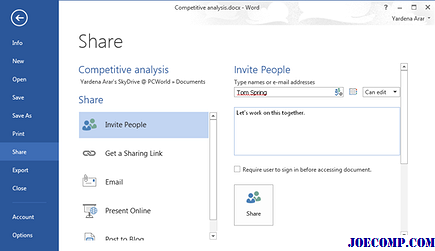
การเปลี่ยนแปลงจะถูกไฮไลต์หลังจากข้อเท็จจริง

การทำงานร่วมกันกับเพื่อนร่วมงาน
แอพพลิเคชันเดสก์ท็อปของ Office 2013 แสดงว่าใครกำลังทำงานอยู่ในเอกสารของคุณภายในไอคอนที่ด้านล่าง ด้านซ้ายของหน้าต่าง

ขั้นตอนการสร้างเอกสารและเชิญเพื่อนร่วมงานแชร์ให้ผู้ดูหรือบรรณาธิการเป็นหลัก เช่นเดียวกับที่นี่สำหรับผู้บริโภค มีมุมแหลมที่คุณควรรู้เกี่ยวกับอย่างไรก็ตาม ตามค่าดีฟอลต์เมื่อคุณยอมรับคำเชิญเพื่อแก้ไขเอกสาร Office 365 จะเปิดตัวแอปพลิเคชันเว็บที่เกี่ยวข้องแม้ว่าคุณจะมี Office 2013 ในการติดตั้งเดสก์ท็อปในการติดตั้ง Desktop Word คุณต้องคลิก
แก้ไขใน Word ภายใน Word Web App และรอให้โปรแกรมเริ่มทำงานขั้นตอนพิเศษที่ต้องใช้เวลานาน เพื่อให้แท็บเอกสารที่คุณได้รับเชิญให้แบ่งปันให้คลิกที่ลิงก์ Follow ในคำเชิญ

นอกจากนี้โปรดทราบว่าแม้ว่าคุณอาจคาดหวังว่าเอกสารที่คุณแก้ไขจะปรากฏในพื้นที่ทำงานของ SkyDrive Pro โดยอัตโนมัติ ไม่ใช่กรณี เอกสารจะแสดงเฉพาะในไฟล์ SkyDrive ของผู้สร้าง
เอกสารต่อไปนี้จะมีลิงก์ไปยังเอกสารที่คนอื่นแชร์กับคุณ แต่คุณไม่สามารถดูรายการเอกสารที่ติดตามได้จากหน้าจอ SkyDrive Pro เริ่มต้น

ทำตาม ในคำเชิญเดิม การดำเนินการดังกล่าวเป็นการเชื่อมโยงไปยังเอกสารภายในเอกสารต่อไปนี้ในแถบนำทางด้านซ้ายของพื้นที่ทำงาน SkyDrive Pro ของคุณภายใต้ My Documents หากคุณได้ตั้งค่า newsfeed ไว้ในโปรไฟล์ Office 365 ของคุณคุณจะได้รับแจ้งเกี่ยวกับการเปลี่ยนแปลง ไปยังเอกสารที่คุณติดตาม แต่คุณต้องคลิก
เอกสารที่ตามมา เพื่อดูไฟล์เหล่านี้ Microsoft สามารถทำสิ่งต่างๆให้ง่ายขึ้นด้วยอินเตอร์เฟซที่มีเอกสารตามมาพร้อมกับเอกสารของผู้ใช้ การแชทขณะทำงานร่วมกัน
ไม่ชัดเจนว่าจะใช้ข้อความโต้ตอบแบบทันทีภายในเอกสารอย่างไร

Lync ช่วยให้คุณสามารถประชุมและแชทจากเดสก์ท็อปได้

หรืออย่างน้อยที่สุดคุณก็สามารถใช้เหตุผลได้ ในการทดสอบของเราเราพบว่าบางครั้งไอคอน IM มีสีเทาแม้ว่า Lync จะแสดงให้บุคคลอื่นเห็นว่ามีอยู่ เห็นได้ชัดว่า Microsoft มีงานที่ต้องทำเพื่อให้การแชททำได้อย่างง่ายดายสำหรับผู้ทำงานร่วมกัน เป็นการยากที่จะเข้าใจการตัดสินใจในการสร้างบริการแชทที่ไม่ได้รวมเข้าด้วยกันและต้องเปิดแอพพลิเคชันแยกต่างหากเมื่อคุณลงชื่อเข้าใช้บริการเว็บเป็นที่น่ารำคาญ พฤติกรรมที่ผิดพลาดของ Lync คือไอซิ่งบนเค้ก
บรรทัดล่างสุดของความร่วมมือ
นี่คือคำเชิญที่จะร่วมมือกันใน Excel Web App จากที่นี่คุณไม่สามารถใช้ร่วมกับเดสก์ท็อป Excel ร่วมกับ Microsoft Office ได้

การแบ่งปันเอกสารในสภาพแวดล้อมทางธุรกิจของ Office 365 ยังไม่เป็นที่เข้าใจง่ายทำให้ไม่สามารถค้นหาเอกสารที่ใช้ร่วมกันที่คุณไม่ได้สร้างหรือ สนทนากับเพื่อนร่วมงานขณะเปิดไฟล์ เป็นเรื่องดีที่ไมโครซอฟท์กำลังดำเนินการตามแนวทางที่ถูกต้อง แต่จนถึงตอนนี้ก็เป็นขั้นตอนของทารกที่ดีที่สุด หากการร่วมมือกันเป็นส่วนหนึ่งของกระบวนการทำงานของคุณ Office ใหม่จะเปิดใช้งานได้ แต่ต้องพอดีและเริ่มทำงาน เรียนรู้ความผิดปกติเหล่านี้ทั้งภายในและภายนอกเพื่อให้คุณสามารถแก้ไขปัญหาเหล่านี้หรือพิจารณาใช้ Google Apps for Business แทน
จะเป็นไปได้ไหมถ้าคุณสามารถสร้าง Microsoft Office และ Google Docs ขึ้นโดยใช้เครื่องมือที่ยอดเยี่ยมของ Office สำหรับการสร้างเอกสารและแก้ไขเอกสารรวมถึงเครื่องมือการทำงานร่วมกันแบบออนไลน์ของ Google เอกสาร ด้วย OffiSync (ฟรี) นั่นคือสิ่งที่คุณสามารถทำได้ คุณใช้ Office เพื่อสร้างเอกสารของคุณจากนั้นจะสามารถจัดเก็บและเข้าถึงเอกสารเหล่านั้นผ่านทาง Google เอกสารโดยไม่ต้องใช้ Google เอกสาร คุณสามารถแก้ไขได้ใน Office จากนั้นบันทึกและใช้งานจาก Google Docs

สิ่งที่ดีที่สุดของทั้งสองโลก: OffiSync ใช้พลังของ Microsoft Office กับ Google Docs
แม้ว่า Microsoft Office 2016 ใหม่จะมีการปรับปรุงในเวอร์ชัน Office ก่อนหน้านี้ แต่คุณอาจยังไม่ต้องการอัพเกรดได้ ผู้ใช้ Office 365 ที่กำลังใช้งานซอฟต์แวร์เดสก์ท็อป Microsoft Office เวอร์ชันก่อนหน้าจะเห็นการแจ้งเตือนป๊อปอัปนี้เพิ่มในคอมพิวเตอร์ที่แนะนำการอัปเกรด Office 2016 -

ได้รับ Office ใหม่ซึ่งเป็นหนึ่งใน perks ของการมี Office 365
วันนี้เราจะมาดูวิธีที่คุณสามารถปิดการใช้งาน Protected View ในโปรแกรม Microsoft Office เช่น Excel, Word, PowerPoint ฯลฯ ผ่านทาง Trust Center หรือเรียกอีกชื่อว่า Data Execution Prevention mode . Protected View ใน Microsoft Office 2013/2010 ช่วยให้คอมพิวเตอร์ Windows ของคุณได้รับการป้องกันจากความเสียหายด้านความปลอดภัยที่อาจเกิดขึ้น แต่ถ้าคุณต้องการปิดใช้งานการป้องกันมุมมองใน Microsoft Office คุณสามารถทำได้ดังนี้

ปิดใช้งานการป้องกันมุมมองใน Microsoft Office







